
绿联 NAS 部分型号支持通过雷电接口连接外部显卡,结合 NVIDIA 官方驱动,在特定应用(如人脸识别模型)中调用 GPU 加速,提升性能体验。
适用驱动版本:NVIDIA 550.144.03
显卡兼容性:请参阅英伟达官网确认显卡是否兼容该驱动版本。点击查看兼容显卡列表
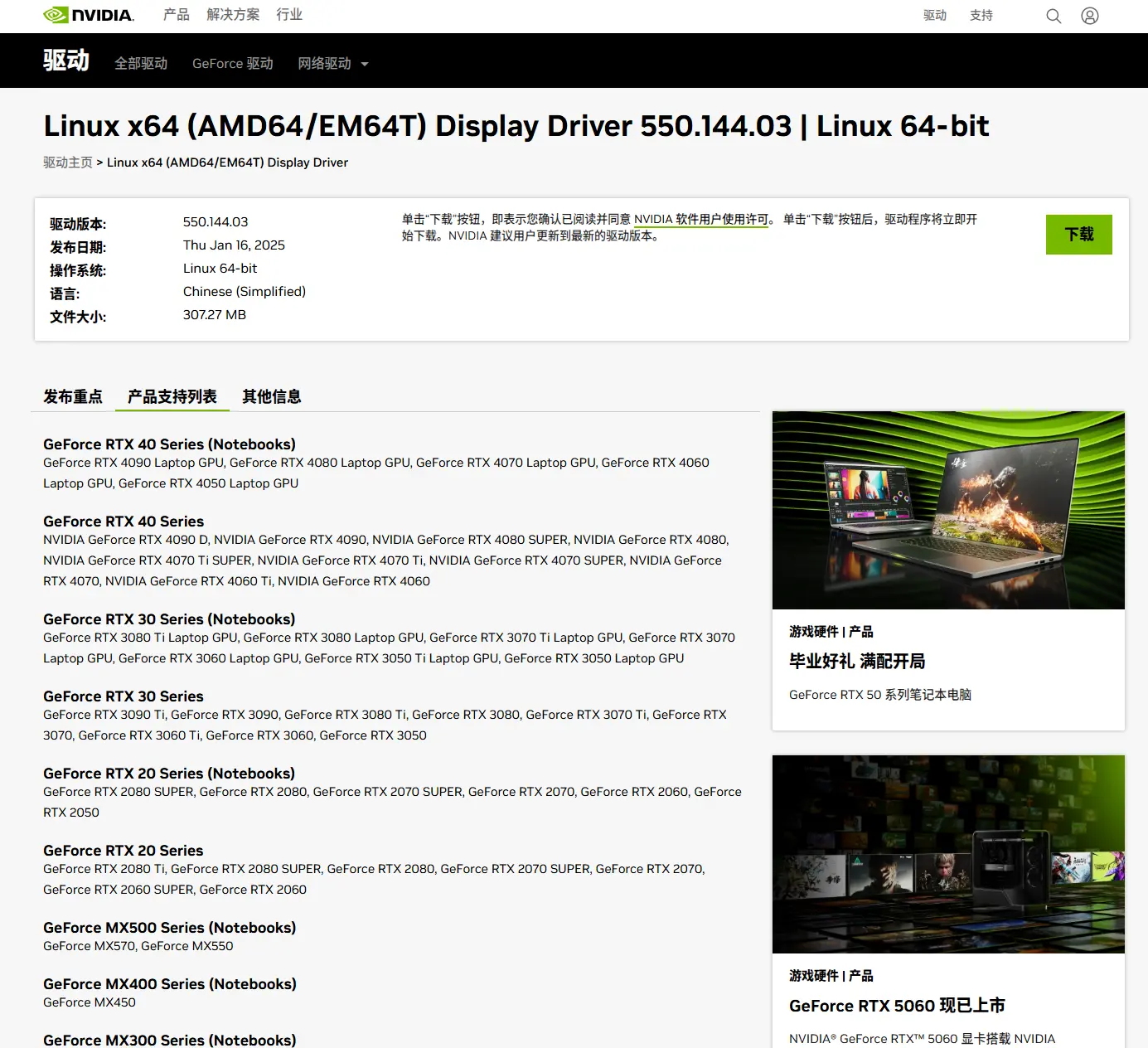
以下型号 NAS 支持此功能:
● DXP480T Plus
● DXP6800 Pro
● DXP8800
● DXP8800 Plus
● DXP8800 Pro
请注意:其他型号 NAS 无法在【应用中心】中安装 NVIDIA 驱动应用。
● 接口要求:必须通过 雷电接口 连接显卡扩展坞(eGPU)。
● 稳定性要求:请勿在显卡工作时断开连接,否则可能引发系统异常。
● 一块兼容 NVIDIA 550.144.03 驱动的显卡;
● 显卡扩展坞(支持雷电接口);
● 雷电接口连接线;
● 支持雷电接口的绿联 NAS 机型(如 DXP8800 系列);
● 将显卡安装至扩展坞中,确保供电正常;
● 使用雷电连接线将扩展坞连接至 NAS 设备;
● 确保 NAS 在通电状态下接入扩展设备;
● 安装 NVIDIA 驱动,进入【任务管理器】查看 GPU 识别状态。
步骤 1:安装 NVIDIA 驱动
1. 打开绿联 NAS 的【应用中心】,找到【NVIDIA 驱动】,点击【安装】;
2. 安装完成后,系统会自动识别外接显卡(若连接正确);
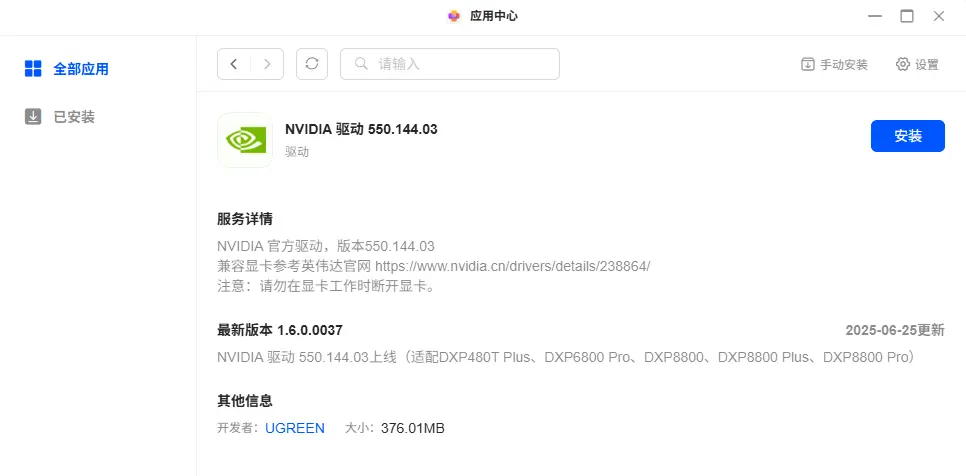
步骤 2:安装并配置【相册】应用,启用 GPU 加速的人物识别功能
为了使用外接显卡加速人物识别功能,请按照以下步骤安装并正确配置「相册」应用:
1. 前往【应用中心】,安装“相册”应用;
2. 请确保安装的相册版本为 1.6.0.1289 或更高版本,该版本开始支持外接显卡的调用。
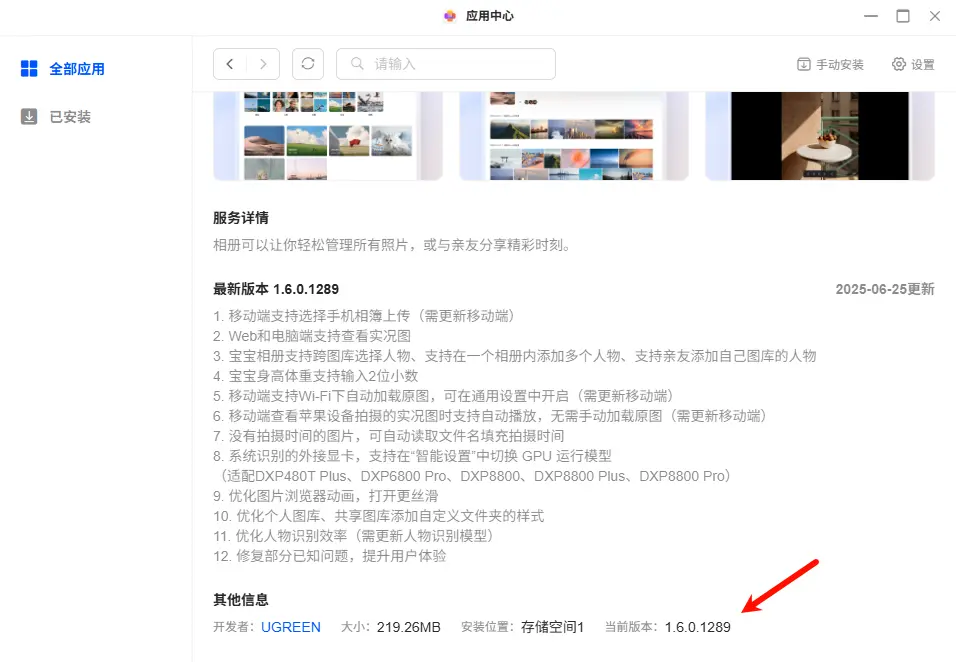
3. 打开“相册”应用,点击右上角【设置】按钮,切换至【智能设置】选项。
4. 在【智能模型】中,找到【人物识别】模型,点击“更新”升级至最新版本。
5. 同样在【智能设置】中,找到【GPU选择】选项,在下拉菜单中选择外接的 NVIDIA 显卡;
如果未连接外接显卡,不会显示【GPU选择】选项
6. 切换成功后,后续新增的人物识别任务将自动使用外接 GPU 进行加速处理。
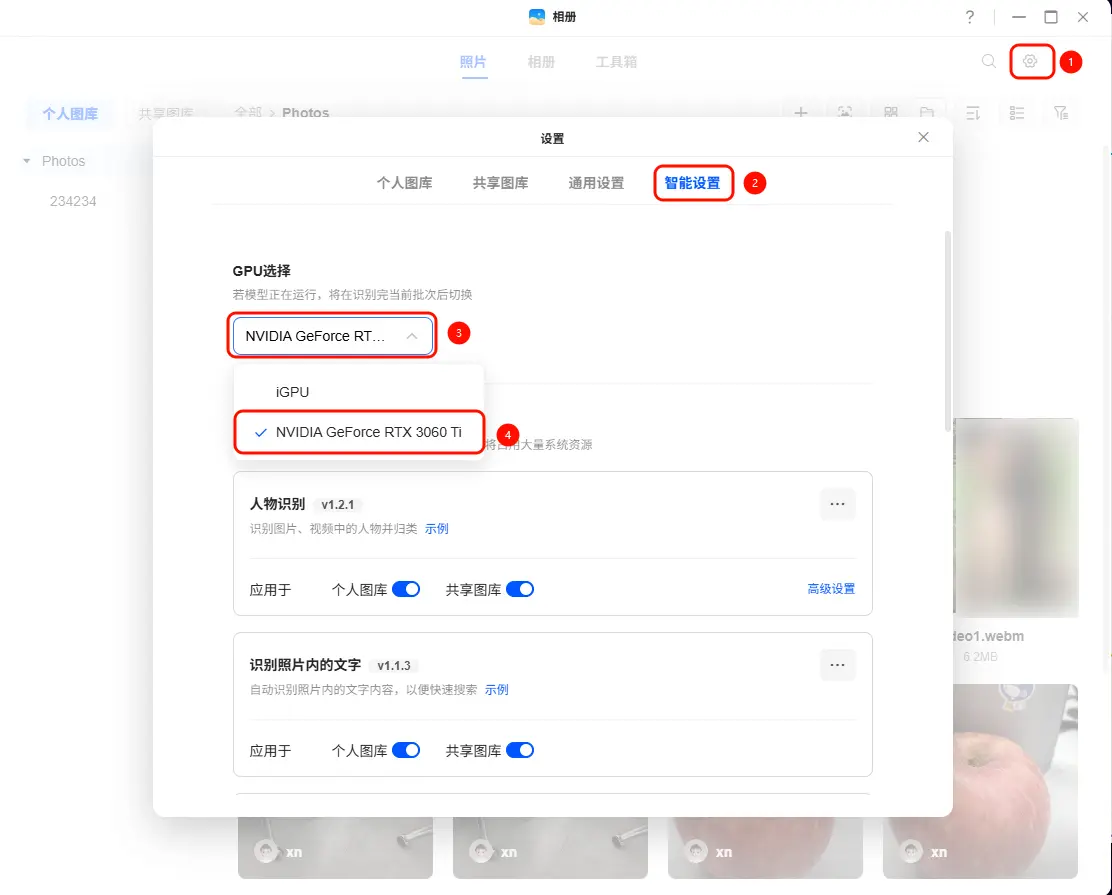
完成上述配置后,当 NAS 执行涉及人物模型处理任务(如人物识别)时,会自动调用外接显卡;
● 显卡工作状态可在“任务管理器”中查看;
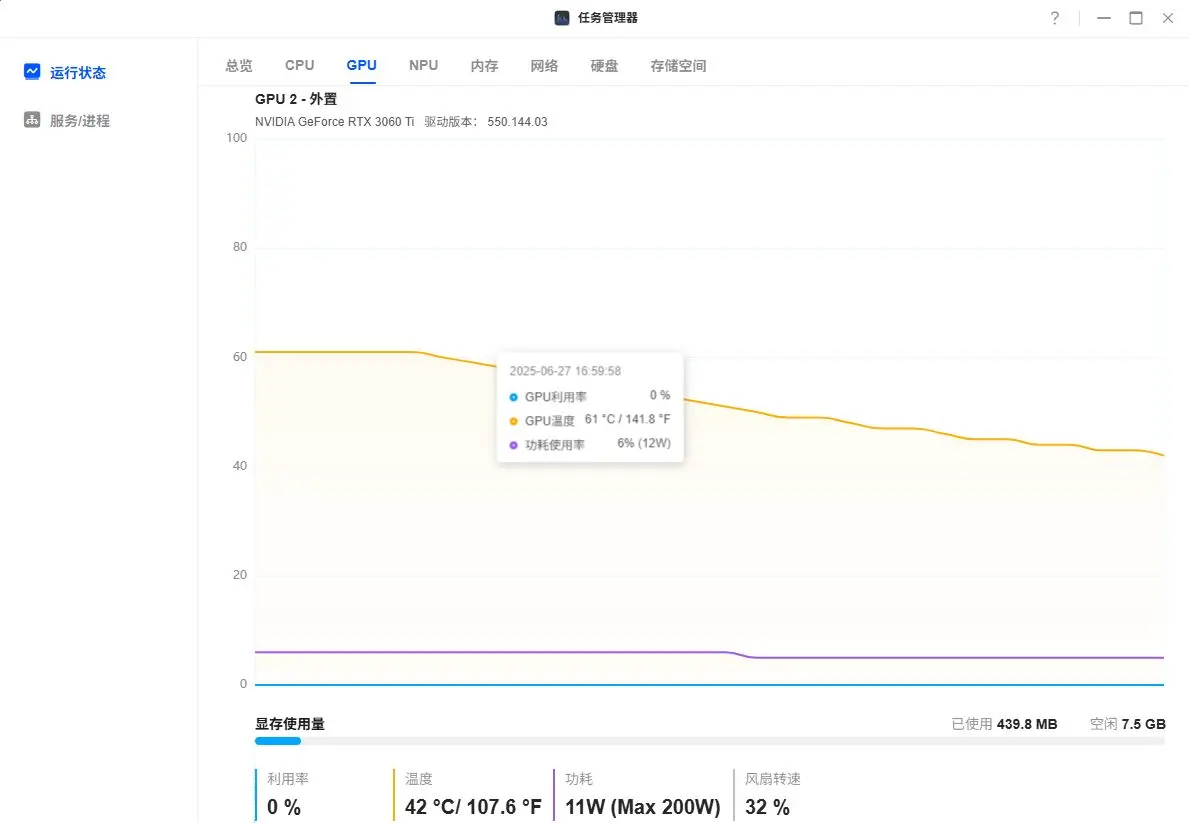
● 若设备连接异常,请检查雷电接口及显卡坞供电;

